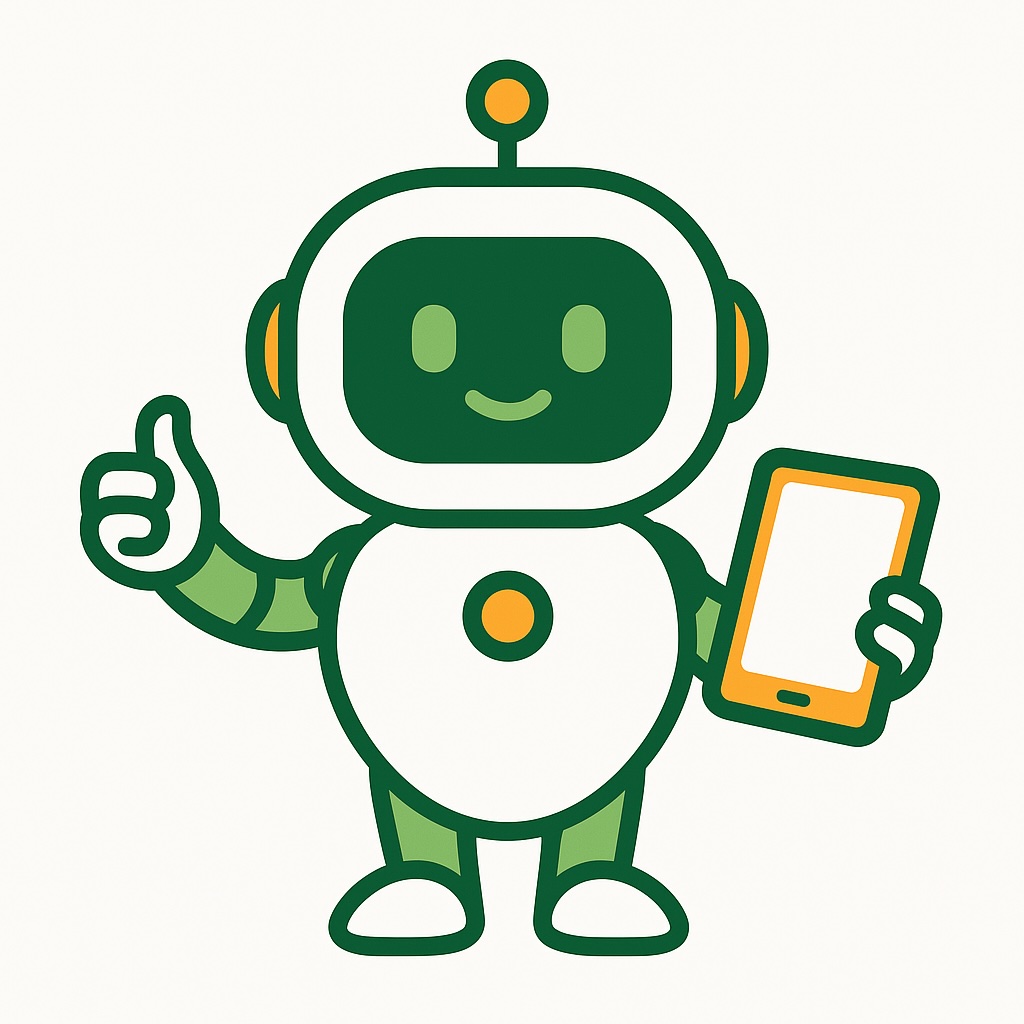Jak připojit Nintendo Switch k TV: Kompletní návod krok za krokem
Ve zkratce: Klíčové body pro připojení Nintendo Switch k TV
Chceš si užít své oblíbené hry z Nintendo Switch na velké obrazovce? Žádný problém! Připojení k televizi je sice trochu jiné než u klasických konzolí, ale zvládneš to levou zadní. Pojďme si to rozebrat, abys věděl, co k tomu potřebuješ a na co si dát pozor.
:::card[info] Klíčové body pro připojení Nintendo Switch k TV
- Nezbytné vybavení: K připojení potřebuješ dokovací stanici, HDMI kabel a napájecí adaptér.
- Switch Lite se nepřipojí: Modely Nintendo Switch Lite jsou určené jen pro hraní v ruce a k televizi je nepřipojíš.
- Automatické přepnutí: Jakmile konzoli vložíš do dokovací stanice, obraz se automaticky přepne na televizi.
- Správné zapojení: Důležité je správně zapojit všechny kabely a vybrat správný HDMI vstup na televizi.
- Lepší zážitek: Hraní na velké obrazovce ti nabídne mnohem pohlcující a pohodlnější herní zážitek. :::
Pro většinu majitelů Nintendo Switch je hraní na televizi naprostou samozřejmostí a velkým lákadlem. Představ si, jak si užíváš Zeldu nebo Maria v plné kráse na velkém displeji v obýváku. K tomu, abys mohl Switch připojit k televizi, potřebuješ pár základních věcí. Nejdůležitější je dokovací stanice, která je součástí balení standardního Nintendo Switch a

Nintendo Switch OLED. Bez ní to prostě nepůjde, protože právě ona slouží jako most mezi konzolí a televizí. Dále samozřejmě potřebuješ HDMI kabel (většinou je součástí balení konzole) a napájecí adaptér, který zajistí, že dokovací stanice bude mít dostatek energie pro přenos obrazu a zároveň bude nabíjet tvou konzoli.
⚠️ Pozor: Pokud vlastníš

Nintendo Switch Lite, mám pro tebe špatnou zprávu. Tato verze konzole je navržena výhradně pro hraní v handheld režimu a nelze ji připojit k televizi. Chybí jí totiž potřebný hardware pro video výstup. Takže pokud je pro tebe hraní na TV klíčové, sáhni po standardním Switchi nebo OLED modelu.
Samotný proces připojení je pak už hračka. Jakmile máš dokovací stanici správně zapojenou do televize pomocí HDMI kabelu a do elektrické sítě, stačí jen vložit konzoli Nintendo Switch do doku. Displej konzole se automaticky vypne a obraz se okamžitě přenese na televizi. Je to tak jednoduché, že to zvládne i dítě. Jen si pohlídej, abys na televizi vybral správný HDMI vstup, ke kterému máš dokovací stanici připojenou. Většinou je to označené jako HDMI 1, HDMI 2 atd.
Proč se vůbec obtěžovat s připojením k televizi? Důvod je prostý – lepší herní zážitek. Na velké obrazovce si mnohem lépe vychutnáš detaily her, akce je plynulejší a celkově je to prostě pohodlnější, když se můžeš rozvalit na gauči a hrát s přáteli nebo rodinou. Navíc, pokud máš moderní televizi s vysokým rozlišením, hry vypadají opravdu skvěle. Takže neváhej a vyzkoušej to, tvé herní dobrodružství dostane úplně nový rozměr!



Co budete potřebovat pro úspěšné připojení Nintendo Switch k televizi
Znáš to, když si chceš užít oblíbenou hru na Nintendo Switch, ale malý displej už nestačí? Nebo když se chceš podělit o zážitek s rodinou či přáteli? Připojení Switche k televizi je naštěstí hračka, ale je dobré vědět, co všechno k tomu budeš potřebovat, aby všechno šlapalo jako hodinky. Pojďme se na to podívat krok za krokem.
Základem je samozřejmě samotná konzole. Můžeš mít buď standardní Nintendo Switch nebo novější Nintendo Switch OLED. Oba modely jsou plně kompatibilní s dokovací stanicí a umožňují hraní na velké obrazovce. OLED verze ti navíc nabídne krásnější barvy a větší displej (7 palců oproti 6,2 palcům u standardního modelu), což oceníš hlavně při hraní v handheld režimu. Interní paměť je u OLED modelu 64 GB, zatímco u standardního Switche je to 32 GB, ale neboj, obě verze můžeš snadno rozšířit pomocí microSD karty až do 2 TB, takže ti místo na hry jen tak nedojde.


:::compare { "items": [ { "title": "Nintendo Switch (Standard)", "subtitle": "Původní model", "pros": ["Plná kompatibilita s TV", "Široká nabídka her"], "cons": ["Menší LCD displej", "Nižší interní paměť"], "specs": { "Displej": "6,2 palce LCD", "Interní paměť": "32 GB" }, "score": 85 }, { "title": "Nintendo Switch OLED", "subtitle": "Vylepšený model", "pros": ["Větší OLED displej", "Vyšší interní paměť", "Vylepšený stojánek"], "cons": ["Vyšší cena", "Stejný výkon jako standardní model"], "specs": { "Displej": "7 palců OLED", "Interní paměť": "64 GB" }, "score": 90 } ] } :::
Klíčovým prvkem pro připojení k televizi je originální dokovací stanice Nintendo Switch. Bez té to bohužel nepůjde. Dokovací stanice slouží jako takový most mezi konzolí a televizí. Je důležité, aby byla stanice napájena, takže nezapomeň na napájecí adaptér, který je obvykle součástí balení konzole. Jakmile konzoli vložíš do doku, displej Switche se automaticky vypne a obraz se přenese na televizi. Je to opravdu jednoduché a intuitivní.
Dále budeš potřebovat HDMI kabel. Ten je většinou také součástí balení konzole, takže ho nemusíš shánět zvlášť. Jednoduše ho zapojíš do dokovací stanice a druhý konec do volného HDMI vstupu na tvé televizi nebo monitoru. Ujisti se, že máš na televizi dostatek volných HDMI portů, nebo si pořiď HDMI rozbočovač, pokud jich máš málo.
:::card[tip] Zkontroluj si HDMI porty Než začneš s připojením, mrkni se na zadní stranu televize, kolik máš volných HDMI portů. Někdy se hodí mít jeden navíc, třeba pro set-top box nebo další konzoli. :::
A teď to nejdůležitější upozornění: Pokud vlastníš Nintendo Switch Lite, mám pro tebe špatnou zprávu. Tento model je navržen výhradně pro handheldové hraní a nelze ho připojit k televizi. Chybí mu totiž potřebný hardware pro video výstup. Takže pokud plánuješ hrát na velké obrazovce, Switch Lite bohužel není ta správná volba.

:::card type=warning title="Důležité upozornění pro majitele Switch Lite" Nintendo Switch Lite je skvělá konzole na cesty, ale pamatuj, že ji nelze připojit k televizi. Je určena pouze pro hraní v handheld režimu. Pokud chceš hrát na velké obrazovce, potřebuješ standardní Nintendo Switch nebo model OLED. :::
Ještě jedna věc, na kterou se lidé často ptají: bezdrátové připojení k televizi. Nintendo Switch bohužel nepodporuje bezdrátový přenos obrazu na standardní televizi. Vždy budeš potřebovat fyzické připojení přes dokovací stanici a HDMI kabel. Existují sice neoficiální USB-C na HDMI adaptéry, ale ty nejsou doporučeny Nintendem a mohou způsobit problémy s kompatibilitou nebo dokonce poškodit konzoli, takže se jim raději vyhni.
Shrnuto a podtrženo, pro pohodlné hraní na televizi s Nintendo Switch potřebuješ konzoli (standardní nebo OLED), originální dokovací stanici, napájecí adaptér, HDMI kabel a televizi s volným HDMI vstupem. S těmito komponenty si užiješ své oblíbené hry na velké obrazovce bez jakýchkoli komplikací.



Návod krok za krokem: Jak připojit Nintendo Switch k TV
Znáš to, když si chceš užít oblíbené hry na Nintendo Switch, ale malý displej už ti nestačí? Nebo se chceš podělit o zážitek s kamarády na velké obrazovce? Žádný problém! Připojit Nintendo Switch k televizi je naštěstí hračka a zvládne to opravdu každý. Pojďme se podívat, jak na to, krok za krokem, abys mohl co nejdříve skočit do akce na velkém plátně.
Než začneme, ujisti se, že máš po ruce všechno potřebné: samotnou konzoli Nintendo Switch (nebo model OLED), dokovací stanici, HDMI kabel a napájecí adaptér. Všechno tohle najdeš obvykle v balení s konzolí. Pokud máš model Nintendo Switch Lite, mám pro tebe důležité upozornění – ten k televizi připojit nelze, je určený čistě pro hraní v ručním režimu. Ale pro klasický Switch a Switch OLED je to brnkačka!

1. Připoj napájení k dokovací stanici
Prvním a klíčovým krokem je zajistit, aby měla dokovací stanice dostatek energie. Vezmi napájecí adaptér, který jsi dostal ke konzoli, a zapoj ho do portu označeného jako „AC ADAPTER“ na zadní straně dokovací stanice. Druhý konec adaptéru pak samozřejmě zapoj do elektrické zásuvky. Bez napájení by dokovací stanice nefungovala správně a obraz by se na televizi nepřenášel.
2. Zapoj HDMI kabel
Teď je na řadě obraz. Vezmi HDMI kabel a jeden jeho konec zapoj do portu označeného „HDMI OUT“ na dokovací stanici. Druhý konec HDMI kabelu pak zapoj do volného HDMI vstupu na televizi. Většina televizí má více HDMI portů (např. HDMI 1, HDMI 2, HDMI 3), takže si zapamatuj, do kterého jsi kabel zapojil, budeš ho potřebovat za chvilku.
3. Zapni televizi a vyber správný vstup
Zapni televizi a pomocí dálkového ovladače přepni na správný HDMI vstup, do kterého jsi před chvílí zapojil HDMI kabel z dokovací stanice. Pokud jsi ho zapojil do „HDMI 2“, vyber na televizi „HDMI 2“. Měl bys vidět prázdnou obrazovku nebo logo Nintendo, což je dobré znamení, že je vše správně propojeno.
4. Otevři zadní kryt dokovací stanice
Dokovací stanice má na zadní straně odklápěcí kryt, který skrývá všechny porty. Pokud jsi ho ještě neotevřel, teď je ten správný čas. Opatrně ho odklop, abys měl snadný přístup k napájecímu a HDMI portu, které jsi už zapojil.
5. Vlož konzoli Nintendo Switch do dokovací stanice
Teď to nejdůležitější! Vezmi svou konzoli Nintendo Switch a opatrně ji zasuň do dokovací stanice. Měla by zapadnout do USB-C konektoru na dně doku. Uslyšíš jemné cvaknutí a konzole by měla pevně sedět. Displej konzole se automaticky vypne, jakmile je správně usazena.

6. Zkontroluj obraz na televizi
Pokud jsi vše udělal správně, obraz z konzole by se měl automaticky objevit na televizi. Displej konzole se vypne a veškerá akce se přesune na velkou obrazovku. Pokud se nic neděje, zkontroluj, zda je televize na správném HDMI vstupu a zda jsou všechny kabely pevně zapojeny.
:::card[tip] Rychlá kontrola Pokud se obraz neobjeví, zkus:
- Zkontrolovat, zda je dokovací stanice zapojena do zásuvky.
- Ověřit, že HDMI kabel je pevně zasunutý v doku i v televizi.
- Přepnout na televizi na jiný HDMI vstup, pokud si nejsi jistý, který je ten správný.
- Vyjmout a znovu vložit konzoli do dokovací stanice. :::
7. Odpoj Joy-Con ovladače
Pro pohodlné hraní na televizi je nejlepší odpojit Joy-Con ovladače od konzole. Jednoduše stiskni malé tlačítko na zadní straně každého Joy-Conu a vysuň je směrem nahoru. Můžeš je pak použít samostatně, nebo je zasunout do Joy-Con gripu pro pocit klasického ovladače. A teď už hurá do hraní!
:::card type=warning title="Důležité upozornění pro majitele Switch Lite" Pokud vlastníš model Nintendo Switch Lite, je důležité vědět, že tato verze konzole není určena pro připojení k televizi. Je navržena výhradně pro hraní v ručním režimu a nemá potřebné hardwarové vybavení pro výstup obrazu na externí displej. Takže pokud chceš hrát na TV, potřebuješ klasický Nintendo Switch nebo Switch OLED. :::
:::matrix { "title": "Srovnání modelů Switch a TV připojení", "columns": ["Připojení k TV", "Handheld režim", "Velikost displeje"], "items": [ { "name": "Nintendo Switch", "features": { "Připojení k TV": "Ano (s dokem)", "Handheld režim": true, "Velikost displeje": "6,2 palce LCD" } }, { "name": "Nintendo Switch OLED", "features": { "Připojení k TV": "Ano (s dokem)", "Handheld režim": true, "Velikost displeje": "7 palců OLED" } }, { "name": "Nintendo Switch Lite", "features": { "Připojení k TV": "Ne", "Handheld režim": true, "Velikost displeje": "5,5 palce LCD" } } ] } :::
Když se obraz neukáže: Řešení běžných problémů s připojením k TV
Znáš to, chceš si po dlouhém dni konečně zahrát na velké obrazovce, ale televize prostě nic neukazuje. Neboj, většinou jde o drobnosti, které se dají snadno vyřešit. Pojďme se podívat na nejčastější problémy a jak na ně, aby tvůj herní večer nic nenarušilo.
Kontrola kabelů a napájení
První a nejčastější příčinou, proč se obraz z tvého Nintenda Switch neobjeví na televizi, je špatné připojení. Začni tím, že zkontroluješ všechny kabely. Ujisti se, že HDMI kabel je pevně zapojený jak do dokovací stanice, tak do televize. Někdy stačí, aby byl jen trochu povytažený, a už to dělá neplechu. Stejně tak je klíčové, aby byla dokovací stanice správně napájena – zkontroluj, zda je napájecí adaptér zapojený do zásuvky a do doku. Bez napájení dokovací stanice nebude fungovat přenos obrazu na TV. Ujisti se, že konzole je správně usazena v doku a že se rozsvítí kontrolka, která signalizuje její připojení.
:::card type=tip title="Rychlý tip pro kontrolu" Pokud máš možnost, zkus jiný HDMI kabel nebo jiný HDMI port na televizi. Někdy může být problém v samotném kabelu nebo v jednom z portů. :::
Správný HDMI vstup na televizi
Dalším častým kamenem úrazu je špatně zvolený HDMI vstup na televizi. Většina televizí má více HDMI portů (HDMI 1, HDMI 2, atd.). Když vložíš

do dokovací stanice, obraz se automaticky přenese na televizi, ale jen pokud máš vybraný správný vstup. Vezmi dálkový ovladač od televize a pomocí tlačítka „Source“, „Input“ nebo „AV“ přepínej mezi jednotlivými vstupy, dokud nenajdeš ten, ke kterému je Switch připojený. Obvykle se na obrazovce objeví číslo HDMI portu, ke kterému je konzole připojena.
Restartování konzole a televize
Někdy se elektronika prostě „zasekne“ a potřebuje restart. Pokud kontrola kabelů a vstupů nepomohla, zkus restartovat jak konzoli, tak televizi. Konzoli Nintendo Switch můžeš restartovat podržením tlačítka Power na několik sekund a následným výběrem možnosti „Restartovat“. Televizi stačí vypnout a znovu zapnout, případně ji na minutu odpojit z elektrické sítě, aby se úplně vyresetovala. Tento jednoduchý krok často vyřeší dočasné softwarové chyby, které brání správné komunikaci mezi zařízeními.
Aktualizace firmwaru konzole Nintendo Switch
Výrobci pravidelně vydávají aktualizace firmwaru, které opravují chyby, zlepšují výkon a přidávají nové funkce. Zastaralý firmware může být příčinou problémů s připojením k televizi. Ujisti se, že tvůj Nintendo Switch má nainstalovanou nejnovější verzi softwaru. To zkontroluješ v nastavení konzole pod položkou „Systém“ a „Aktualizace systému“. Pokud je k dispozici nová verze, stáhni ji a nainstaluj. Je dobré mít konzoli vždy aktuální, nejen kvůli kompatibilitě s TV, ale i kvůli celkovému hernímu zážitku.
Rizika neoriginálních dokovacích stanic a adaptérů
Na trhu najdeš spoustu levnějších alternativ k originální dokovací stanici pro Nintendo Switch. I když se může zdát, že ušetříš, používání neoriginálních doků a adaptérů s sebou nese značná rizika. Tyto produkty často nemají stejné specifikace jako originální příslušenství a mohou způsobit poškození konzole, například zkratováním nebo přehříváním. V nejhorším případě může dojít k trvalému poškození portu USB-C na konzoli, což znemožní její nabíjení nebo připojení k TV. Vždy doporučujeme používat originální dokovací stanici od Nintenda, nebo alespoň ověřené a certifikované alternativy.
:::card type=warning title="Pozor na levné alternativy" Neoriginální dokovací stanice a adaptéry mohou poškodit tvůj Nintendo Switch. Investice do originálního příslušenství se vyplatí, abys předešel drahým opravám nebo nutnosti koupit novou konzoli. :::
Nastavení rozlišení a obrazových parametrů na televizi
Pokud se obraz zobrazuje, ale nevypadá optimálně, může být problém v nastavení rozlišení nebo jiných obrazových parametrů. Nintendo Switch standardně vysílá obraz v rozlišení 1080p (Full HD) při připojení k TV. Zkontroluj nastavení obrazu na své televizi a ujisti se, že je vybráno správné rozlišení. Některé televize mají také herní režimy (Game Mode), které snižují input lag a zlepšují odezvu. Aktivace takového režimu může výrazně zlepšit tvůj herní zážitek. Pamatuj, že Nintendo Switch Lite nelze k televizi připojit vůbec, je určena pouze pro handheldové hraní. Pokud máš novější model jako

, užiješ si krásný OLED displej i na cestách, ale pro TV je dok stále nutností. Budoucí modely, jako je Nintendo Switch 2, by měly nabídnout i 4K rozlišení přes dokovací stanici, což posune vizuální zážitek ještě dál.
Rozdíly mezi modely Nintendo Switch a jejich připojení k TV
Výběr správného modelu Nintendo Switch může být trochu oříšek, zvlášť když se zamýšlíš nad tím, jak ho připojíš k televizi. Každý model má svá specifika, a proto se podíváme na to, co jednotlivé verze nabízejí a co to pro tebe znamená v praxi.
Standardní Nintendo Switch: základní model a jeho dokovací stanice
Začneme s klasikou, se kterou to všechno začalo – standardní Nintendo Switch. Tohle je ten univerzální parťák, který ti umožní hrát jak na cestách, tak doma na velké obrazovce. Když přijdeš domů, jednoduše ho zasuneš do dokovací stanice, která je součástí balení. Ta se připojí k televizi pomocí HDMI kabelu a potřebuje i vlastní napájení. Jakmile konzoli do doku vložíš, obraz se automaticky přepne z malého 6,2palcového LCD displeje na tvoji televizi. Je to super jednoduché a během pár vteřin už můžeš pokračovat v hraní třeba Zeldy na velké obrazovce s kamarády.

Nintendo Switch OLED model: vylepšená dokovací stanice s LAN portem
Pokud jsi spíš na ty nejlepší vizuální zážitky, pak tě určitě zaujme Nintendo Switch OLED model. Tenhle kousek přináší hlavně vylepšený displej – místo LCD máš nádherný 7palcový OLED panel s živějšími barvami a hlubší černou. Ale co se týče připojení k televizi, i tady je malý, ale důležitý upgrade. Dokovací stanice pro OLED model má totiž navíc vestavěný LAN port. To znamená, že pokud chceš hrát online hry a nechceš se spoléhat na Wi-Fi, můžeš konzoli připojit k internetu kabelem. To oceníš hlavně u rychlých multiplayerových her, kde každé zpoždění může rozhodnout. Jinak funguje stejně jako u standardního Switche – zasuneš, a hraješ na TV.

Nintendo Switch Lite: proč nelze připojit k televizi (pouze handheld režim)
A pak je tu Nintendo Switch Lite. Jak už název napovídá, je to odlehčená verze, která je stvořená pro hraní na cestách. Je menší, lehčí a Joy-Cony jsou pevně integrované do těla konzole. A tady je ten hlavní rozdíl: Switch Lite nelze připojit k televizi. Je to čistě handheldová konzole, takže si ji užiješ jen v rukou. Pokud tedy plánuješ hrát hlavně doma na velké obrazovce, Lite pro tebe nebude ta správná volba. Ale pokud hledáš něco kompaktního, co hodíš do batohu a vytáhneš v autobuse nebo na dovolené, je to skvělá volba.

Porovnání vizuálních zážitků na TV u různých modelů
Možná si říkáš, jestli se liší vizuální kvalita her na televizi mezi standardním Switchem a OLED modelem. A tady je důležité si uvědomit, že na televizi je vizuální výstup prakticky stejný. Oba modely totiž při dokování posílají obraz v rozlišení až 1080p. Rozdíl v OLED displeji se projeví jen tehdy, když hraješ přímo na konzoli v handheld režimu. Tam OLED model exceluje s lepšími barvami a kontrastem. Pokud ale primárně hraješ na TV, nemusíš se bát, že by ti standardní Switch nabídl horší zážitek. Budoucí generace, jako je Nintendo Switch 2 (o které se zatím jen spekuluje), by mohla přinést 4K rozlišení na TV, ale to je zatím hudba budoucnosti.
Kompatibilita dokovacích stanic mezi standardním a OLED modelem
A co když máš doma standardní Switch a přemýšlíš o OLED modelu, nebo naopak? Dobrá zpráva je, že dokovací stanice jsou mezi standardním a OLED modelem vzájemně kompatibilní. To znamená, že OLED Switch můžeš bez problémů vložit do doku od standardního Switche a naopak. Jediný rozdíl je, že dokovací stanice pro OLED model má ten zmíněný LAN port, takže pokud máš standardní Switch a chceš kabelové připojení k internetu, budeš si muset pořídit buď OLED dok, nebo externí USB-LAN adaptér. Ale jinak si nemusíš dělat starosti s nekompatibilitou.
:::card[tip] Jak vybrat ten pravý Switch pro tebe?
- Hraješ hlavně doma na TV? Jdi do standardního Switche nebo OLED modelu. OLED ti navíc nabídne LAN port pro stabilnější online hraní.
- Jsi často na cestách a TV tě nezajímá? Nintendo Switch Lite je pro tebe ideální volba – je lehký, kompaktní a cenově dostupnější.
- Chceš to nejlepší z obou světů? OLED model ti nabídne skvělý zážitek jak na TV, tak i v handheld režimu díky nádhernému displeji. :::



Proč si užít Nintendo Switch na velké obrazovce?
Jasně, Nintendo Switch je super na cesty a hraní v handheld režimu má své kouzlo. Ale co když ti řeknu, že ten pravý, pohlcující zážitek začíná až doma na gauči před velkou obrazovkou? Připojení Switche k televizi otevírá úplně novou dimenzi zábavy, ať už hraješ sám, nebo s partou kamarádů.
Pohlcující herní zážitek s většími detaily a barvami
Když se tvoje oblíbená hra roztáhne přes desítky palců televizní obrazovky, najednou si všimneš detailů, které jsi na malém displeji konzole přehlížel. Barvy jsou živější, svět se zdá větší a ty se do něj můžeš ponořit mnohem hlouběji. Ať už prozkoumáváš Hyrule v The Legend of Zelda nebo skáčeš s Mariem po barevných světech, na velké televizi je to prostě jiná liga. I když má `

` nádherný OLED displej, na velké televizi se grafika a atmosféra hry teprve pořádně rozjedou.
:::card[tip] Jak připojit Switch k TV Pro připojení Nintendo Switch k televizi potřebuješ dokovací stanici a HDMI kabel. Obojí je součástí balení klasického Switche i OLED modelu. Jakmile konzoli vložíš do doku a ten je napájen, obraz se automaticky přepne na televizi. Jen pozor, pokud máš `

`, ta se k televizi připojit nedá, je určená jen pro hraní v ruce. :::
Ideální pro hraní ve více hráčích s přáteli a rodinou
Nintendo Switch je král lokálního multiplayeru a na velké obrazovce se to ukáže naplno. Představ si to: Mario Kart s celou rodinou, Super Smash Bros. s kamarády nebo třeba kooperativní dobrodružství v Overcooked! Každý má svůj Joy-Con a nikdo se nemusí mačkat u malého displeje. Je to skvělý způsob, jak trávit čas společně a zažít spoustu smíchu a napětí. `

` je pro takové chvíle jako stvořený.
Využití plného potenciálu grafiky a výkonu her
I když Switch není výkonnostní monstrum jako PlayStation 5 nebo Xbox Series X, na velké obrazovce se grafika her, které jsou pro něj optimalizované, opravdu ukáže v plné kráse. Vývojáři se snaží z hardwaru dostat maximum a ty si to můžeš vychutnat bez kompromisů. Navíc, hraní na televizi často znamená stabilnější snímkovou frekvenci a celkově plynulejší zážitek, protože konzole nemusí zároveň napájet svůj vlastní displej.
Pohodlí a ergonomie při delším hraní
Už žádné křeče v rukou po hodině hraní v handheld režimu! Když hraješ na televizi, můžeš se pohodlně usadit na gauč, ovladače v ruce a hrát klidně celý večer. Je to mnohem ergonomičtější a méně únavné, což oceníš hlavně u delších herních seancí nebo při prozkoumávání rozsáhlých světů. Můžeš si vybrat, jestli použiješ Joy-Cony v gripu, nebo si pořídíš Pro Controller pro ještě větší komfort.
Možnost sdílení zážitků s diváky
Chceš ukázat kámošům, jak jsi porazil Ganonovi? Nebo streamovat své dobrodružství online? Na velké obrazovce je to prostě lepší. Diváci lépe vidí, co se děje, a ty se nemusíš starat o to, aby se všichni mačkali kolem malého displeje. Je to ideální pro sdílení herních momentů, ať už s přáteli v obýváku, nebo s online komunitou.
:::pros
- Větší a pohlcující obraz pro lepší detaily a barvy
- Ideální pro lokální multiplayer s přáteli a rodinou
- Pohodlnější a ergonomičtější hraní na gauči
- Lepší využití grafického potenciálu her
- Snadné sdílení herních zážitků s diváky :::
:::cons
- Ztráta mobility, kterou Switch nabízí v handheld režimu
- Vyžaduje volnou televizi a dokovací stanici
- Kvalita obrazu závisí na rozlišení a velikosti TV :::
Budoucnost Nintendo Switch: Co přinese Switch 2 a připojení k TV?
Pamatuješ si ten pocit, když jsi poprvé připojil svůj Nintendo Switch k televizi a mohl jsi hrát Zeldu na velké obrazovce? Byl to takový malý zázrak. Teď se ale blíží nová generace, Nintendo Switch 2, a s ní i spousta otázek, hlavně co se týče toho, jak se bude kamarádit s naší obývací stěnou. Pojďme se podívat, co nás čeká a jak to ovlivní tvé hraní.
Největší skok, který se očekává, je samozřejmě ve výkonu a zobrazení. Zatímco tvůj současný

Nintendo Switch OLED ti v handheld režimu nabídne krásný 7palcový OLED displej s HD rozlišením, Switch 2 by měl přijít s 7,9palcovým LCD displejem, který už zvládne Full HD rozlišení, 120 Hz obnovovací frekvenci a dokonce i HDR10. Co to pro tebe znamená? Hry budou vypadat ostřeji, barvy budou živější a pohyb na obrazovce bude neuvěřitelně plynulý. Představ si, jak se Mario prohání po obrazovce s dvojnásobnou plynulostí!
A co teprve připojení k televizi? To je kapitola sama pro sebe. Současný

Nintendo Switch potřebuje dokovací stanici a HDMI kabel, aby se obraz dostal na velkou obrazovku. Jakmile ho tam vložíš, displej konzole zhasne a zábava se přesune na TV. U Switch 2 se spekuluje, že dokovací stanice umožní hraní ve 4K rozlišení při 60 snímcích za sekundu. To je obrovský posun oproti současnému 1080p. Tvé oblíbené hry, ať už ty nové, nebo ty starší, pokud bude zachována zpětná kompatibilita, dostanou úplně nový rozměr. Bude to jako hrát je znovu, ale v mnohem lepší kvalitě.
Jedna z nejčastějších otázek je, jestli bude Switch 2 zpětně kompatibilní s našimi stávajícími dokovacími stanicemi. Oficiální informace zatím nemáme, ale vzhledem k tomu, že Nintendo často myslí na své fanoušky, je možné, že alespoň základní funkce budou fungovat. Nicméně, pro plné využití 4K rozlišení a dalších vylepšení bude pravděpodobně potřeba nová dokovací stanice. Také nové ovladače Joy-Con 2, které by měly mít magnetický systém přichycení a nové 'C tlačítko' pro hlasový chat a sdílení, by mohly naznačovat, že se změní i fyzické rozměry konzole, což by mohlo ovlivnit kompatibilitu s doky. Ale nezoufej, i kdyby to znamenalo nový dok, ten zážitek za to bude stát.
Pro ty, kteří mají

Nintendo Switch Lite, je situace jasná – tato konzole je čistě pro handheldové hraní a k televizi ji nepřipojíš. Ale pro majitele standardního Switche nebo OLED modelu je připojení k TV klíčové. S příchodem Switch 2 se herní zážitek na velké obrazovce posune na úroveň, kterou jsme u Nintenda dosud neviděli. Ostřejší grafika, plynulejší pohyb a živější barvy – to vše přispěje k tomu, že se do her ponoříš ještě víc. Ať už budeš hrát sám, nebo s přáteli, kteří se připojí s novými Joy-Cony, bude to prostě pecka.
:::pros
- Výrazně vyšší rozlišení a plynulost v handheld režimu (Full HD, 120 Hz)
- Podpora HDR10 pro živější barvy a lepší kontrast
- Možnost hraní ve 4K rozlišení při 60 snímcích za sekundu na TV
- Nové ovladače Joy-Con 2 s magnetickým přichycením a funkcemi pro hlasový chat/sdílení
- Celkově pohlcující herní zážitek na velké obrazovce :::
:::compare { "items": [ { "title": "Nintendo Switch OLED (handheld)", "subtitle": "Současná generace", "specs": { "Displej": "7" OLED", "Rozlišení": "HD (720p)", "Obnovovací frekvence": "60 Hz", "HDR": "Ne" } }, { "title": "Nintendo Switch 2 (handheld)", "subtitle": "Očekávaná novinka", "specs": { "Displej": "7.9" LCD", "Rozlišení": "Full HD (1080p)", "Obnovovací frekvence": "120 Hz", "HDR": "HDR10" } } ] } :::
:::specs { "title": "Očekávané parametry Switch 2 pro TV", "items": [ { "key": "Rozlišení na TV", "value": "4K" }, { "key": "Snímky za sekundu (TV)", "value": "60 fps" } ] } :::
FAQ: Často kladené otázky k připojení Nintendo Switch k TV
Připojení Nintendo Switch k televizi je skvělý způsob, jak si užít hry na velké obrazovce s rodinou nebo přáteli. Někdy se ale objeví otázky nebo drobné zádrhely. Pojďme se podívat na ty nejčastější, abyste si mohli hraní užít bez starostí.
:::accordion { "title": "Nejčastější dotazy k připojení Switch k TV", "items": [ { "title": "Mohu připojit Nintendo Switch k TV bez dokovací stanice?", "content": "Bohužel, standardní modely Nintendo Switch a Nintendo Switch OLED potřebují pro připojení k televizi dokovací stanici. Ta slouží nejen k přenosu obrazu přes HDMI, ale také k napájení konzole a zajištění stabilního signálu. Bez ní to prostě nepůjde. Existují sice neoriginální USB-C na HDMI adaptéry, ale ty mohou být rizikové a nedoporučujeme je používat kvůli potenciálnímu poškození konzole. Model

nelze k TV připojit vůbec, je určený čistě pro handheldové hraní." }, { "title": "Potřebuji speciální HDMI kabel pro připojení?", "content": "Naštěstí ne! Pro připojení Nintendo Switch k televizi vám bohatě postačí jakýkoli standardní HDMI kabel. Ten bývá obvykle součástí balení s dokovací stanicí, takže ho nemusíte shánět zvlášť. Důležité je jen, aby byl kabel v dobrém stavu a správně zapojený do doku i do televize." }, { "title": "Co dělat, když se obraz z konzole nezobrazí na televizi?", "content": "Někdy se to stane, ale většinou je řešení jednoduché. Zkuste následující kroky:\n\n1. Zkontrolujte všechna připojení: Ujistěte se, že HDMI kabel je pevně zapojen do doku i do televize, a že dokovací stanice je zapojena do elektrické sítě.\n2. Správný vstup na TV: Přepněte televizi na správný HDMI vstup, ke kterému je Switch připojen.\n3. Restartujte konzoli: Vyjměte Switch z doku, podržte tlačítko napájení po dobu 12 sekund pro úplné vypnutí a poté jej znovu vložte do doku.\n4. Aktualizujte firmware: Ujistěte se, že máte nejnovější verzi softwaru konzole. Někdy to pomůže vyřešit problémy s kompatibilitou.\n5. Vyzkoušejte jiný HDMI kabel nebo port: Pokud máte možnost, zkuste jiný HDMI kabel nebo jiný HDMI port na televizi." }, { "title": "Mohu hrát na TV s Joy-Cony připojenými přímo ke konzoli?", "content": "Ano, to je právě jedna z výhod Nintendo Switch! Když je konzole

nebo

v dokovací stanici a obraz se přenáší na televizi, můžete Joy-Cony odpojit a používat je bezdrátově. Můžete je držet každý v jedné ruce, nebo je zasunout do Joy-Con Gripu a vytvořit tak klasický ovladač. Konzole v doku slouží jen jako zdroj signálu, takže ovladače jsou plně funkční i mimo ni." }, { "title": "Je bezpečné používat neoriginální dokovací stanice?", "content": "Tady bychom byli velmi opatrní. I když se na trhu objevuje mnoho levnějších neoriginálních dokovacích stanic, některé z nich mohou mít problémy s napájením nebo kompatibilitou, což může v krajním případě vést až k poškození vaší konzole. Doporučujeme vždy používat originální dokovací stanici od Nintenda, nebo alespoň ověřené a certifikované alternativy od renomovaných výrobců. Přece jen, investice do konzole je vyšší než pár stovek za ověřený dok." }, { "title": "Jaký je rozdíl v kvalitě obrazu mezi Switch a Switch OLED na TV?", "content": "Pokud jde o hraní na televizi, mezi standardním modelem

a modelem

není žádný rozdíl v kvalitě obrazu. Oba modely totiž na televizi posílají obraz v maximálním rozlišení 1080p. Vylepšený OLED displej s živějšími barvami a lepším kontrastem je výhodou pouze při hraní v handheldovém režimu, tedy přímo na obrazovce konzole." }, { "title": "Lze připojit Nintendo Switch k monitoru místo televize?", "content": "Určitě! Pokud má váš monitor HDMI vstup, můžete k němu Nintendo Switch připojit stejně snadno jako k televizi. Postup je identický: konzoli vložíte do dokovací stanice, propojíte dok s monitorem pomocí HDMI kabelu a na monitoru zvolíte správný HDMI vstup. Je to skvělá volba, pokud nemáte televizi nebo chcete mít Switch připojený k hernímu monitoru na stole." } ] } :::
Závěr: Užijte si hraní na velké obrazovce s Nintendo Switch!
Takže, jak vidíte, připojit vaše Nintendo Switch k televizi je opravdu hračka. Stačí pár jednoduchých kroků a rázem se z kapesní zábavy stane plnohodnotný zážitek na velké obrazovce, který si užije celá rodina nebo parta kamarádů. Je to ten pocit, kdy se vaše oblíbené hry jako Zelda nebo Mario rozprostřou přes celou stěnu a vtáhnou vás do děje mnohem víc, než na malém displeji.
Klíčem k bezproblémovému zážitku je mít po ruce správné vybavení. Dokovací stanice, HDMI kabel a napájení jsou základ. Jakmile konzoli vložíte do doku, obraz se automaticky přepne na televizi a vy se můžete ponořit do hraní. Je to tak jednoduché, že to zvládne opravdu každý, i když nejste technický typ. A pokud máte model OLED, jako je například

Nintendo Switch OLED, užijete si navíc ještě živější barvy a lepší kontrast i v handheld režimu, což je bonus, když zrovna nejste u televize.
:::card[tip] Pro maximální herní zážitek
- Zkontrolujte kabely: Ujistěte se, že HDMI kabel je pevně zapojen a dokovací stanice je napájena.
- Dostatek místa: Pro multiplayer hry na TV se ujistěte, že máte dostatek prostoru pro pohyb s Joy-Cony.
- Rozšíření paměti: Hry na Switchi mohou být velké. Zvažte pořízení microSD karty pro více místa, podporovány jsou až 2TB karty.
- Pro Controller: Pro delší herní seance na TV je často pohodlnější investovat do Nintendo Switch Pro Controlleru. :::
⚠️ Důležité upozornění: Pokud vlastníte

Nintendo Switch Lite, mějte na paměti, že tento model je určen výhradně pro handheldové hraní a nelze jej připojit k televizi. Je to skvělý společník na cesty, ale pro hraní na velké obrazovce budete potřebovat standardní Nintendo Switch nebo Switch OLED.
Nenechte se omezovat malým displejem a využijte plný potenciál své konzole. Ať už se chystáte na epické dobrodružství, závodíte s přáteli nebo si jen tak odpočíváte u oblíbené hry, velká obrazovka posune váš zážitek na novou úroveň. Tak na co ještě čekáte? Připojte svůj Switch k televizi a začněte hrát své oblíbené hry ve velkém ještě dnes!